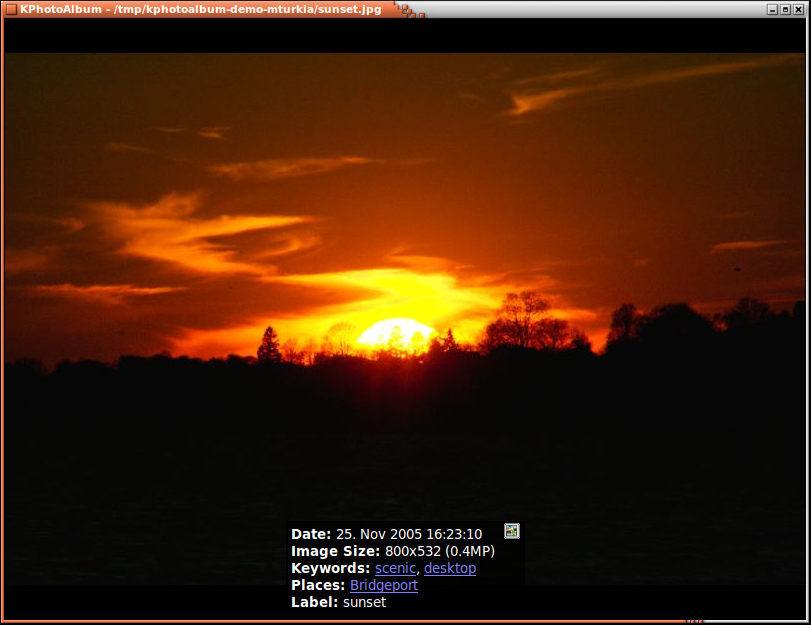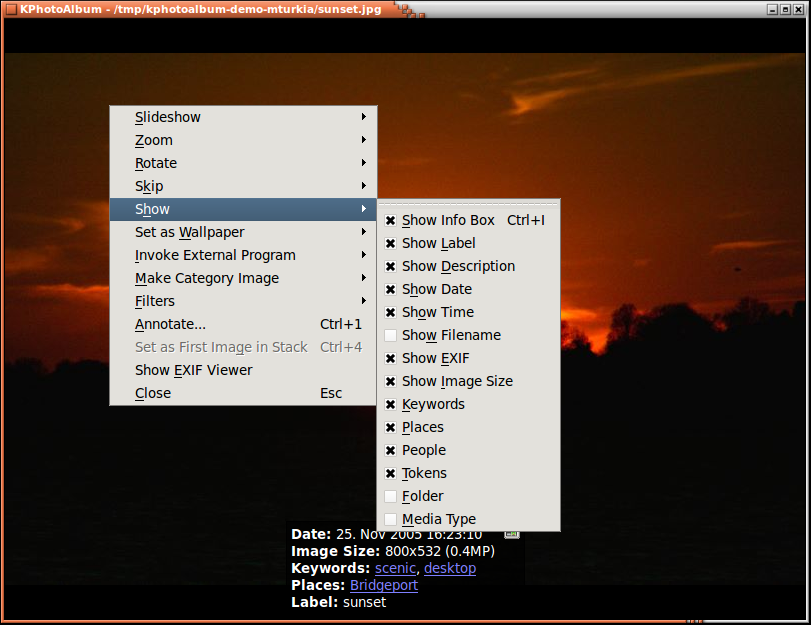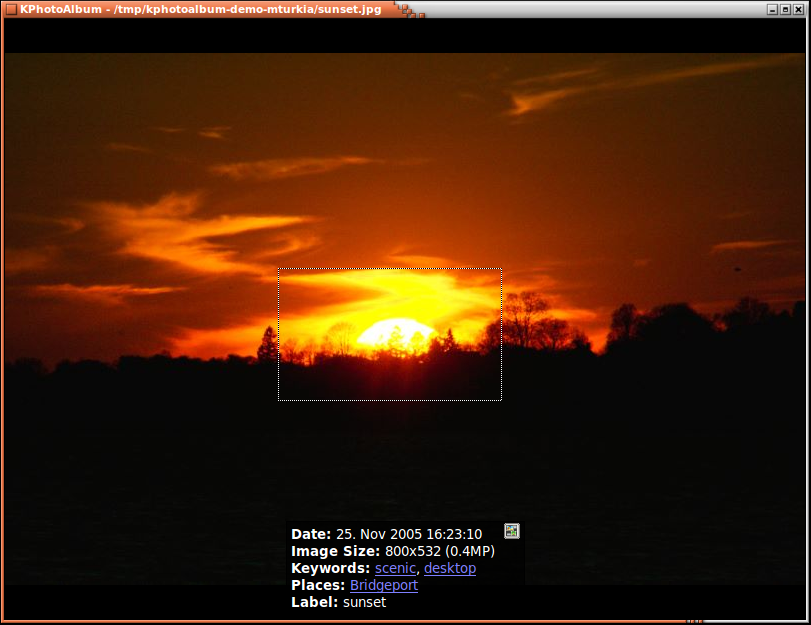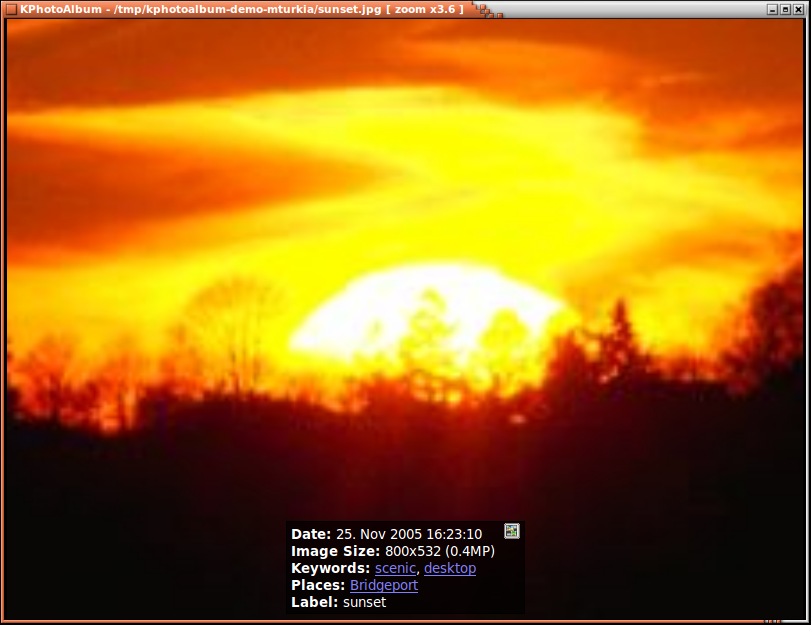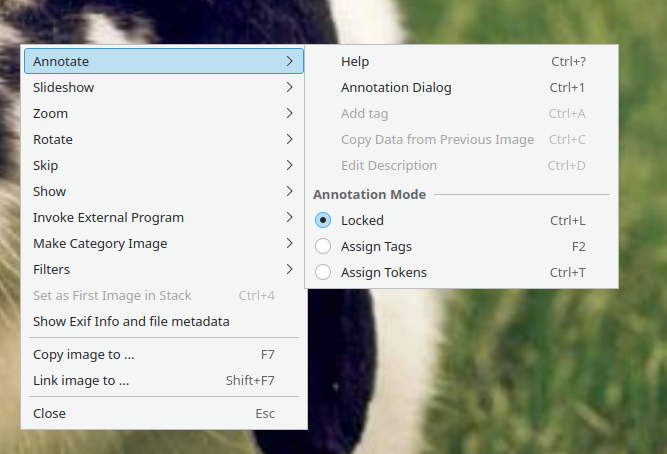Innehållsförteckning
Orsaken att du lägger in alla dina bilder i Kfotoalbum, och använder timma efter timma att beskriva dem, är förstås för att du någon gång vill titta på dem. Av den anledningen har Kfotoalbum möjlighet att visa bilder och videor. Du öppnar visningsfönstret från miniatyrbildsvyn, som beskrivs under Kapitel 4, Miniatyrbildsvisning.
Bildvisningen kan ses i Figur 5.1, ”Visning”. Visningen visar förstås bilden, men förutom det också informationen du angav för varje bild, inklusive vem som finns på bilden, när och var den är tagen, etc.
Om informationsrutan finns över en del av bilden som du vill se, kan du bara ta tag i den med musen och flytta den någon annanstans på bilden. Det är också möjligt att ställa in vad som ska visas i informationsrutan, och förstås om den överhuvudtaget ska visas. Alla dessa alternativ är tillgängliga genom att högerklicka med musen i visningsfönstret. Den sammanhangsberoende menyn syns i Figur 5.2, ”Visningens sammanhangsberoende meny” nedan.
Vissa av orden i informationsrutorna är understrukna. Om du klickar med musen på ett av orden går bläddraren till visning av den komponenten (se Kapitel 3, Bläddring). Om du alltså klickar på Anne Helene visar bläddraren alla bilder av Anne Helene, precis som den hade gjort om du valt Personer i bläddrarens rot, och därefter valt Anne Helene.
Du ser en liten knapp med Kfotoalbums logotyp i informationsrutan. Genom att klicka på knappen kommer du till miniatyrbildsvisningen. Miniatyrbildsvyn visar alla bilder, och bilden du just tittade på i bildvisningen är markerad. Idén bakom detta är följande: Du bläddrar till en given person, och tittar på bilderna med den personen. En av bilderna är exempelvis från din gymnasietid, och du vill nu se bilder från den tiden. Med knappen Gå till sammanhang, kommer du till miniatyrbildsvyn som visar alla bilder, med den nuvarande i fokus, och troligen med alla dina gymnasiebilder runt omkring.
Om du har laddat flera bilder i visningen, kan du gå fram och tillbaka med tangenterna Page Up och Page Down på tangentbordet. Du kan gå till första och sista bilden med Home och End. Funktionerna är förstås också tillgängliga från den sammanhangsberoende menyn.
Om flera bilder laddades i visningen, kan du be att de visas som ett bildspel, vilket betyder att Kfotoalbum laddar en ny bild efter några sekunder. Hur ofta en ny bild laddas, kan ställas in genom att hålla nere Ctrl-tangenten och plus (för längre fördröjning mellan varje bild) eller minus (kortare fördröjning mellan varje bild). Starta och stoppa bildspelet görs genom att helt enkelt trycka på tangenten Ctrl+s.
En mycket användbar funktion i Kfotoalbums visning, är möjligheten att direkt gå till fullskärmsläge. I detta läge använder visningen hela skärmens utrymme. Tryck helt enkelt på returtangenten för att starta eller avsluta fullskärmsläge.
Med visningen kan du zooma in eller ut i bilden, helt enkelt genom att rita en rektangel med musen. Genom att trycka på minus-tangenten zoomar du ut igen. Genom att trycka på plus-tangenten zoomar du in i mitten på bilden. Figur 5.3, ”Zooma i visningen” nedan, visar hur en zoomningsrektangel markeras, och Figur 5.4, ”Zooma i visningen” visar resultatet av zoomningen.
Genom att trycka på tangenten punkt kan du återställa zoomningen, så att bilden visas utan zoomning. Genom att trycka på likhetstecknet ställs zoomnivån in så att varje bildpunkt på skärmen motsvarar en bildpunkt i bilden.
Observera att av tekniska orsaker fungerar bara zoomåtgärderna zooma in och zooma ut vid visning av video (tangenterna plus och minus).
Genom att välja rotationsoperationen i den sammanhangsberoende menyn, kan du rotera bilden (det fungerar inte för videor). Du kan beskriva aktuell bild genom att helt enkelt välja i den sammanhangsberoende menyn.
Traditionellt har det huvudsakliga sättet att etikettera bilder varit genom beskrivningsdialogrutan. Under årens lopp har ett par olika försök gjorts att integrera beskrivning i visningen. Första försöket var genom att tilldela värden i visningen, ett senare försök var genom att göra det möjligt att etikettera direkt genom att skriva in en del av ett kategoriobjekt. Dessutom kan kategoriobjekt tilldelas funktionstangenter på tangentbordet. Koden för allt detta har nu moderniserats för att göra arbetsflödet mycket mer intuitivt och lättupptäckt.
Det finns tre lägen för att beskriva bilder i visningen:
Låst: Det är förvalt läge när du startar visningen, här kan ingen anteckning eller värdetillägg ske. Det säkerställer att du inte av misstag beskriver bilder när du tittar på dem.
Tilldela värden: Det låter dig ange värden för bilder, genom att helt enkelt trycka på en tangent från A-Z på tangentbordet.
Tilldela etiketter: Det låter dig tilldela makron till en tangent på tangentbordet. Som ett exempel, skulle L kunna betyda att lägga till Las Vegas i kategorin Plats. Förutom det, låter det dig tilldela vilken etikett som helst till en bild.
Lägena kan väljas från den sammanhangsberoende menyn, som visas i Figur 5.5, ”Välja beskrivningsmetod i visningen”.
De två lägena beskrivs detaljerat nedan.